Hogyan hozzunk létre egy legördülő menüből az MS Excel - MS Excel, MS Office pro munka, MS Excel, legördülő menük,
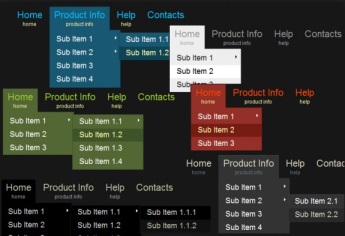
Tehát, mi szükséges az összes legördülő listából MS Excel. Az első dolog, ami eszébe jut -, hogy kitöltse a cella adatok listája korlátozott és / vagy töltés időt vesz igénybe, a rutin műveletek. A legördülő menü megoldott számos probléma: az első, ezáltal felgyorsítja az idő adja meg az adatokat egy adott sejt; másodszor, a legördülő listában akkor megszünteti a hibás bejegyzéseket; Harmadszor, akkor is elér okokból, de az első két több mint elég, hogy egy legördülő menüből az MS Excel.
A legördülő menü segítségével létrehozott lap „Adatok” csoport „Munka adatok”, válassza az „Adatok érvényesítése”
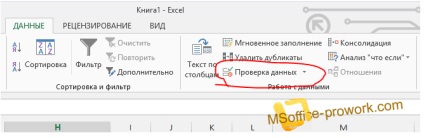
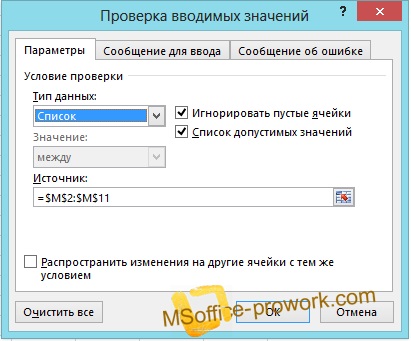
A legördülő menüből válassza ki, hogy milyen típusú adatok - „List”, és adja meg a tartományt, amelyben van egy lista a megfelelő értékeket. Szintén ebben ugyanaz a dialógus van lehetőség, hogy tovább adja meg a paramétereket adatbeviteli például egy üzenet hibás adatbevitel.
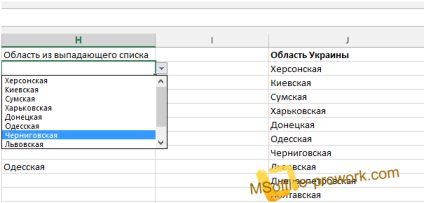
Miután a végrehajtott manipuláció a cél cella vagy cellák (ha rákattint a parancs „Data Validation” volt, a kijelölt cellatartomány), egy listát a lehetőségeket. Ami a használatát cellaértékek adatbeviteli hogy végeztük a legördülő menüből, ez nem különbözik a helyzet, ha az adatokat manuálisan.